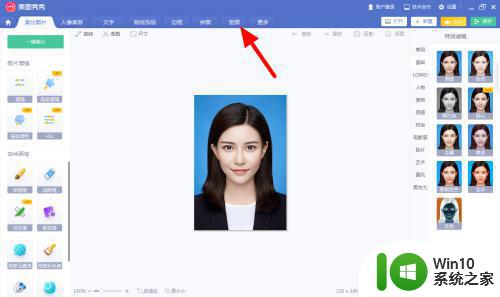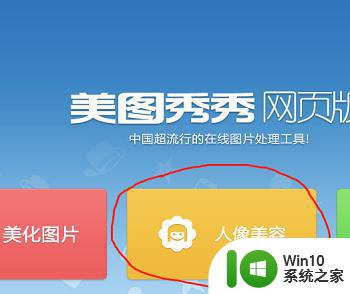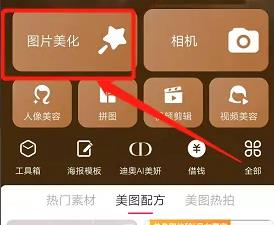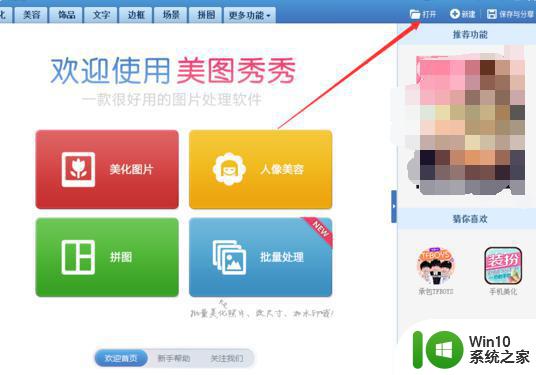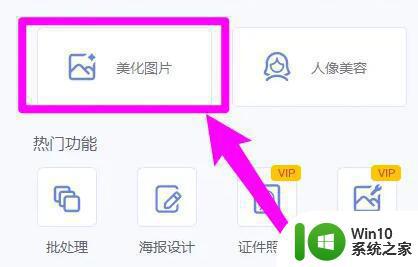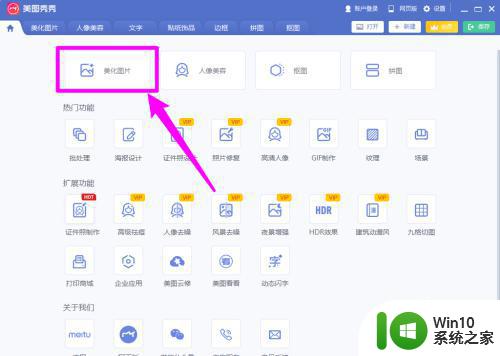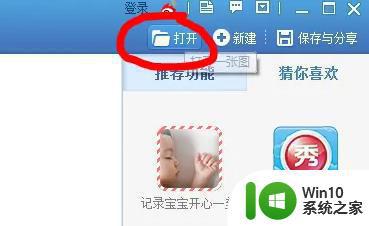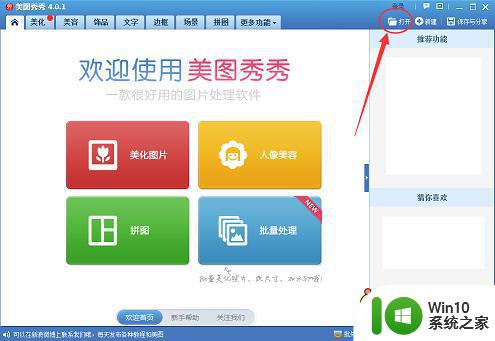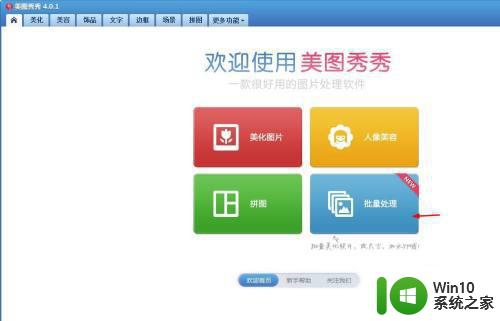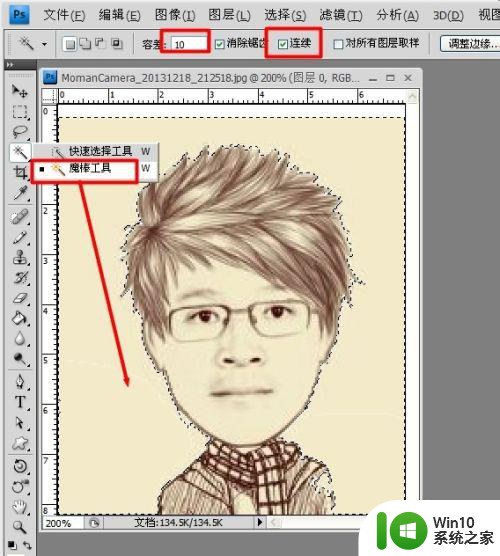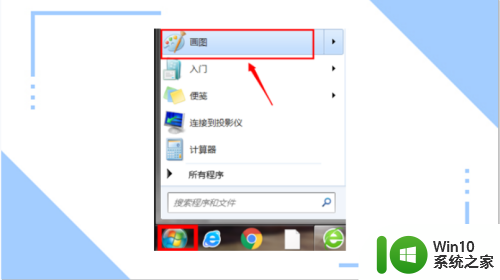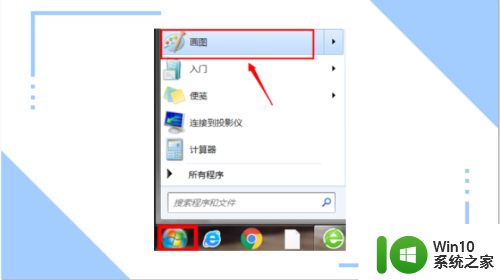美图秀秀照片如何换底色 美图秀秀怎么换照片底色
更新时间:2023-01-27 06:25:30作者:cblsl
由于美图秀秀这款工具操作起来相当简单,因此大多用户对于一些简单的修图都会选择美图秀秀,而在美图秀秀里面更换照片的背景色并不是直接覆盖,需先将背景和人物分开,再在背景替换功能里面进行更换,那么美图秀秀照片如何换底色呢?这里小编就来告诉大家美图秀秀照片换底色操作方法。
具体方法:
1、打开想要更改的图片,选择“抠图”,然后点击“自动抠图”。
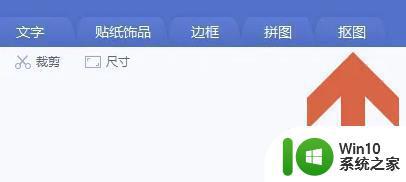
2、进入抠图界面,然后用笔将主图抠下来。
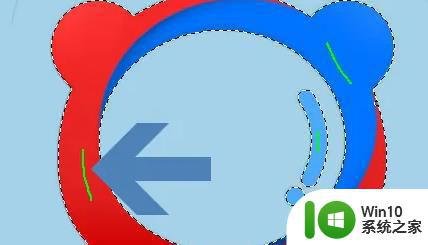
3、抠图完成后,去选择“背景设置”,然后便能够选择需要更换的颜色。
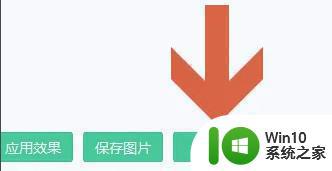
4、然后拖动调节框,将前景放置在适当的位置上进行设置。

以上就是小编告诉大家的美图秀秀照片换底色操作方法了,有需要的用户就可以根据小编的步骤进行操作了,希望能够对大家有所帮助。